win7开机进入桌面后黑屏的详细解决步骤
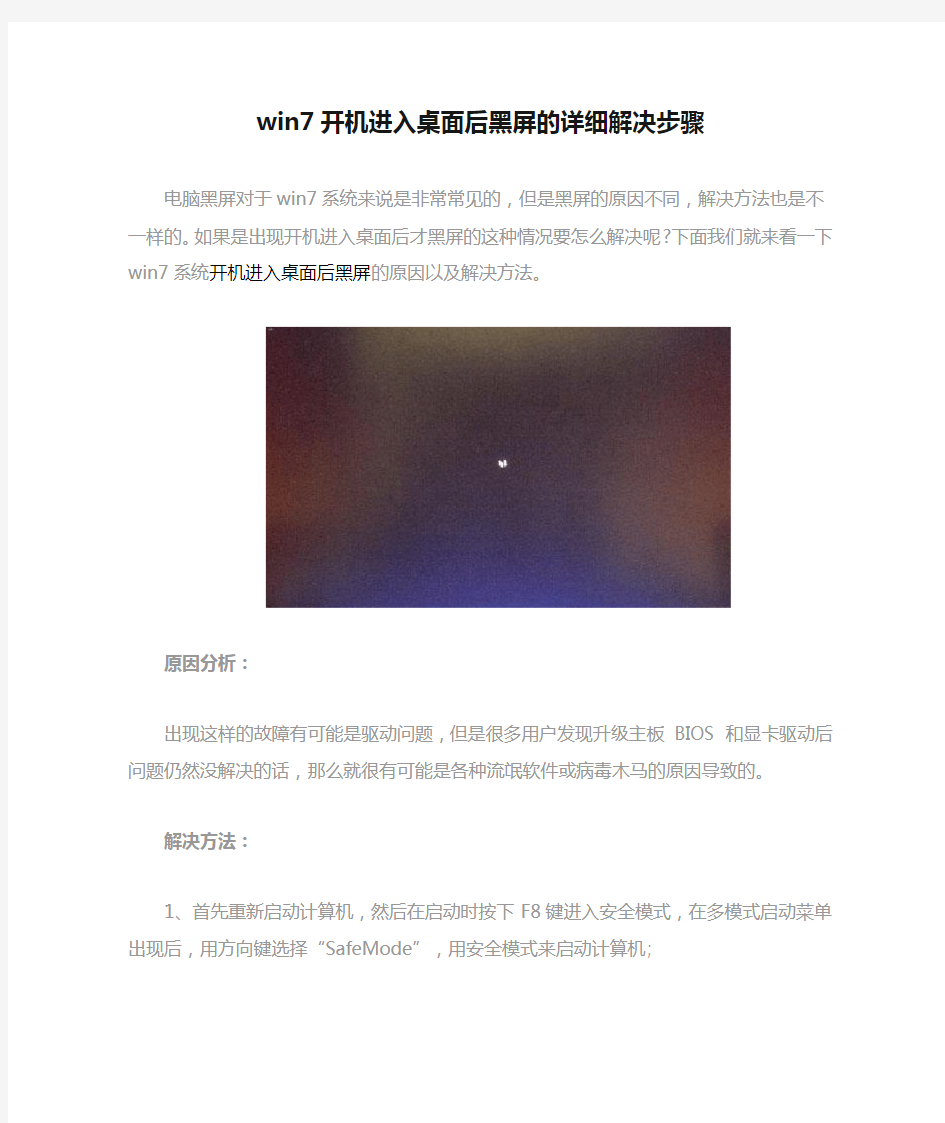

win7开机进入桌面后黑屏的详细解决步骤
电脑黑屏对于win7系统来说是非常常见的,但是黑屏的原因不同,解决方法也是不一样的。如果是出现开机进入桌面后才黑屏的这种情况要怎么解决呢?下面我们就来看一下win7系统开机进入桌面后黑屏的原因以及解决方法。
原因分析:
出现这样的故障有可能是驱动问题,但是很多用户发现升级主板BIOS 和显卡驱动后问题仍然没解决的话,那么就很有可能是各种流氓软件或病毒木马的原因导致的。
解决方法:
1、首先重新启动计算机,然后在启动时按下F8键进入安全模式,在多模式启动菜单出现后,用方向键选择“SafeMode”,用安全模式来启动计算机;
2、启动完成之后,打开开始菜单中的运行对话框,regedit.exe命令后,回车打开注册表编辑器;
3、然后依次展开并定位到
[HKEY_CURRENT_USER\Software\Microsoft\Windows\CurrentVersion\Policies\System]
路径在Policies\System 项中看看是否有tlntsvi.exe 这样的可疑字符串。
4、在右侧窗口中,找到一个类似下面这样的字符串:“Shell”=“C:\Windows\Explorer.exe C:\Windows\system32\tlntsvi.exe ”,其中tlntsvi.exe 其实就是一个恶意程序,只要把上面的注册表项最后的“C:\Windows\system32\tlntsvi.exe”部分删除,然后点击“确定”保存并退出即可。
5、重启计算机之后应该就可以解决了,为了确保更加安全,最好做一次全面的木马病毒查杀。
以上就是win7系统开机进入桌面后黑屏的原因和解决方法了。其实这主要是系统数据出现了错误,更改一下就好了。如果实在不会的话,建议到得得系统进行一键重装系统。
